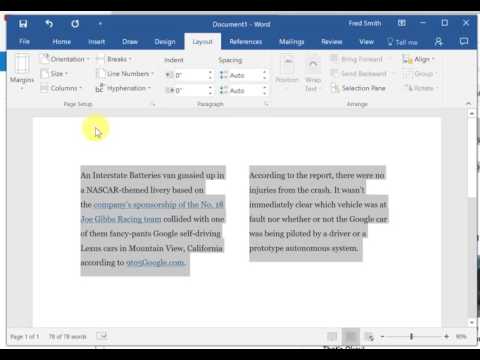Jei esate pavargę nuo savo begalinio „Facebook“pranešimų sąrašo, gera žinia: galite ištrinti nepageidaujamus pranešimus, kad niekada nebereikėtų jų matyti. Dabar dėl nelabai gerų naujienų: „Facebook“leidžia ištrinti tik vieną pranešimą vienu metu (žinome, kad tai apmaudu). Skaitykite toliau, kad sužinotumėte, kaip ištrinti pranešimus darbalaukyje arba naudojant „iPhone“ar „Android“.
Žingsniai
1 būdas iš 3: darbalaukyje

Žingsnis 1. Atidarykite „Facebook“
Naršyklėje eikite į https://www.facebook.com. Tai atveria jūsų naujienų kanalą, jei esate prisijungę prie „Facebook“.
Jei nesate prisijungę prie „Facebook“, viršutiniame dešiniajame ekrano kampe įveskite savo el. Pašto adresą (arba telefono numerį) ir spustelėkite Prisijungti.

Žingsnis 2. Spustelėkite piktogramą „Pranešimai“
Tai rutulio formos piktograma viršutiniame dešiniajame puslapio kampe. Tai padarius, atsidarys išskleidžiamasis meniu, kuriame yra jūsų naujausi „Facebook“pranešimai.

Žingsnis 3. Pasirinkite pranešimą
Užveskite pelės žymeklį virš pranešimo, kurį norite ištrinti. Tai padarius, atsiras a ⋯ piktogramą ir apskritimą, kuris bus rodomas dešinėje pranešimo pusėje.
- Pavyzdžiui, jei norite pašalinti pranešimą apie draugą, kuriam patinka jūsų būsena, užveskite pelės žymeklį ant „[Vardas] patinka jūsų įrašas: [Įrašas]“.
- Jei nematote pranešimo, kurį norite ištrinti, spustelėkite Matyti viską išskleidžiamojo meniu apačioje, tada slinkite žemyn, kol rasite pranešimą.

Žingsnis 4. Spustelėkite ⋯
Šis mygtukas yra dešinėje pranešimų dėžutės pusėje. Spustelėjus jį, pasirodys iššokantis meniu.

Žingsnis 5. Spustelėkite Slėpti šį pranešimą
Tai yra iššokančiame meniu. Jei tai padarysite, pranešimas bus pašalintas iš meniu „Pranešimai“.
2 būdas iš 3: „iPhone“

Žingsnis 1. Atidarykite „Facebook“
Bakstelėkite „Facebook“programos piktogramą, kuri primena baltą „f“mėlyname fone. Jei esate prisijungę, tai atlikę atidarysite naujienų kanalą.
Jei dar nesate prisijungę prie „Facebook“, įveskite savo el. Pašto adresą (arba telefono numerį) ir slaptažodį, tada palieskite Prisijungti.

Žingsnis 2. Bakstelėkite piktogramą „Pranešimai“
Tai varpo formos piktograma ekrano apačioje. Bus atidarytas jūsų pranešimų istorijos sąrašas.

Žingsnis 3. Perbraukite iš dešinės į kairę virš pranešimo
Tai išryškins raudoną spalvą Paslėpti parinktį, esančią pranešimo dešinėje.

Žingsnis 4. Bakstelėkite Slėpti
Tai yra pranešimo dešinėje. Tai padarius, pranešimas iš karto ištrinamas iš šio puslapio; nebematysite, kai atidarysite meniu „Pranešimai“.
- Galite pakartoti šį procesą kiekvienam pranešimui, kurį norite išvalyti.
- Atsižvelgiant į jūsų „Facebook“versiją, gali būti, kad negalėsite atlikti šio proceso „iPad“. Jei taip, pabandykite naudoti darbalaukio svetainę.
3 metodas iš 3: „Android“

Žingsnis 1. Atidarykite „Facebook“
Bakstelėkite „Facebook“programos piktogramą, kuri primena baltą „f“mėlyname fone. Jei esate prisijungę, tai atlikę atidarysite naujienų kanalą.
Jei dar nesate prisijungę prie „Facebook“, įveskite savo el. Pašto adresą (arba telefono numerį) ir slaptažodį, tada palieskite Prisijungti.

Žingsnis 2. Bakstelėkite piktogramą „Pranešimai“
Tai varpo formos piktograma ekrano apačioje. Bus atidarytas jūsų pranešimų istorijos sąrašas

Žingsnis 3. Bakstelėkite ⋯
Tai trijų horizontalių taškų piktograma dešinėje pranešimo pusėje. Po kurio laiko pasirodys iššokantis meniu.
Vietoj to galite paliesti ir palaikyti pranešimą

Žingsnis 4. Bakstelėkite Slėpti šį pranešimą
Tai yra iššokančiame meniu. Jei tai padarysite, pranešimas iš meniu „Pranešimai“ir veiklos žurnalo bus ištrintas.
Galite pakartoti šį procesą kiekvienam pranešimui, kurį norite išvalyti
Vaizdo įrašas - naudojant šią paslaugą kai kuri informacija gali būti bendrinama su „YouTube“